Verkaufskonditionen
Hier die Beschreibung der Verkaufskonditionen:
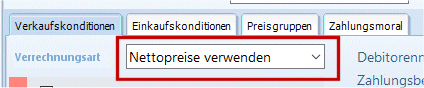
Verrechnungsart: Hier können Sie pro Kunden schon im voraus festlegen, ob Sie diesen netto oder brutto abrechnen:

Wenn Sie Bruttopreise verwenden, empfehlen wir auch in den Stammdaten, Zuordnung das Merkmal "Endkunde B2C" zu setzen, denn nur dann wird dies über den Unibeleg auch richtig angedruckt (nicht über Standardberichte, ausser bei Bruttoberichten).
Verrechnungsart bei vielen Kontakten ändern? > per Massenänderung in Kontaktliste
Merkmale (Häkchen setzen)
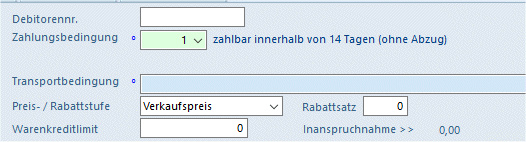

Debitorennummer: Für den zukünftig geplanten Export von Rechnungsdaten und Eingangsrechnungsdaten für den Steuerberater in einem für DATEV passenden Format sind diese Felder relevant.
Hier können Sie die passenden Kontonummern aus dem Datev-Kontenrahmen Ihren Kontakten zuweisen.
Über die Programmoptionen können Sie diese Nummer automatisch bei Anlage eines Kontakts anlegen lassen (wichtige Voreinstellung!) > Achtung! bei automatisiertem Prozess ist eine Änderung dieser Nummer nicht möglich. Wenn Sie dennoch eine Änderung herbeiführen möchten, müßten Sie zwischendurch die Automatisierung über die Programmoptionen deaktivieren.
Achten Sie bitte darauf, dass die Berechnung lt. Voreinstellungen in den Programmoptionen hier keine Minuszahl liefert (Probleme bei DATEV)!
Achten Sie bitte darauf, dass die Berechnung lt. Voreinstellungen in den Programmoptionen hier keine Minuszahl liefert (Probleme bei DATEV)!
In bestehenden Belegen (Rechnungen) lassen sich die Debitorennummern über die Liste Rechnungen per re-Maus-Tasten-Funktion auf Knopfdruck aktualisieren.
Zahlungsbedingung: (Pflichtfeld) mittels Klappfenster auswählen
Ergänzungen/Änderungen können unter Grundeinstellungen vorgenommen werden.
Hier bekommen Sie zusätzlich auch die Informationen über den Mahnstatus (wann ist Mahnung 1 fällig, Mahnung 2, Mahnung 3, Skontosatz)
Mit Doppelklick auf das Auswahlfeld gelangen Sie in die Voreinstellungen der Zahlungsbedingungen und können dort ggfls. eine Zahlungsbedingung nachtragen.
Transportbedingung: mittels Klappfenster auswählen
Rabattstufe / - Rabattsatz: Voreinstellung für den Kunden geltende Artikelpreise: welche Rabattstufe wird diesem Kunden zugewiesen bzw. welchen Rabattsatz wird diesem Kunden zugewiesen - von Belange für Rechnungslegung.
Warenkreditlimit: Bis zu welchem Limit gewähren Sie Ihrem Kunden Warenkredit (für künftige Erweiterung).
Inanspruchnahme = Beträge aus Verkauf, siehe Warenkreditprüfung
_____________________
Der rote Bereich betrifft die abweichenden Funktionen für Rechnungslegung:
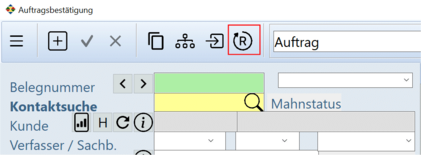
Die Rechnung geht an abweichenden Empfänger (erhält ein anderer Empfänger):
Wählen Sie eine Kundennummer aus.
Normalerweise wird die Rechnung an die Empfängeradresse zu der jeweiligen Kundennummer verschickt.
Wählen Sie hier jedoch einen anderen Kontakt aus, wird die Rechnung an diese Empfängeradresse ausgestellt.
Wird nun aus einem Angebot, aus einem Auftrag oder aus einem Lieferschein mittels Übernahme eine Rechnung erstellt,

prüft Cadia, ob für den Kontakt vorgemerkt ist, dass die Rechnung einen alternativen Empfänger haben soll und benutzt dann die Daten des alternativen Rechnungskontakts. Lediglich die im Lieferschein vorgemerkte Lieferanschrift wird dann in die Rechnung übernommen. Hierzu ein Beispiel: Sie haben eine Firma mit diversen Niederlassungen als Kunden. Die Lieferungen sollen alle direkt an die Niederlassungen erfolgen, lediglich die Rechnungen sollen an die Zentrale geschickt werden. Nun können Sie jede Niederlassung als Kontakt anlegen und sofort den "Abweichenden Rechnungsempfänger" - also die Kundennummer der Zentrale - hinterlegen.
Wählen Sie in der Rechnung den Kunden (Namen oder Nummer) manuell neu aus oder aktualisieren Sie den Datensatz, dann wird die abweichende Rechnungsadresse nicht berücksichtigt, da der Kontakt ja direkt angewählt wurde > Musterbeispiele
weitere abweichende Emailadressen für Angebote, Aufträge und Lieferscheine siehe Reiter
Die Rechnung, welche per Mail verschickt, geht an eine andere Mailadresse (Mailadresse eintragen)
Normalerweise wird die Rechnung an die eingetragene Emailadresse (der Hauptadresse) verschickt.
Tragen Sie jedoch hier eine abweichende Emailadresse ein, wird die Rechnung an diese Mailadresse verschickt.
(Es sind auch mehrere Mailadressen möglich, wenn Sie die Anzahl der 50 Zeichen nicht überschreiten, Trenner dafür ein " ; ").
Die abweichende Mailadresse wird auch verwendet, wenn Sie aus einem Angebot, Auftrag oder Lieferschein heraus eine RE generieren, funktioniert genauso bei Sammelrechnungen > Beispiele
Sie können hier zusätzlich bei Emailversand mit dem Cadia-Emailclient eine CC-Adresse (erhält Rechnung in Kopie) > RE-Empfänger als CC (Mailadresse eintragen)
Unabhängig davon, ob ein abweichender RE-Empfänger gesetzt ist, wird diese Emailadresse bei Versand der RE mit Cadia-Emailclient in CC eingetragen. > genaue Beschreibung
Unabhängig davon, ob ein abweichender RE-Empfänger gesetzt ist, wird diese Emailadresse bei Versand der RE mit Cadia-Emailclient in CC eingetragen. > genaue Beschreibung
Das Feld RechnungCC wurde auch als Spalte in der Kontaktliste aufgenommen und kann bei einer Massenänderung verwendet werden.
In der Rechnung soll eine andere (abweichende) Schlußbemerkung stehen:
Tragen Sie hier nichts ein, verwendet das Programm automatisch die Schlussbemerkung aus den Programmoptionen/"Texte für Rechnung".
Tragen Sie jedoch etwas ein, sollte es ein Text sein, der nur für diesen Kunden gilt, z.B. notwendige steuerliche Texte. Legen Sie dann einen neuen Beleg für diesen Kunden an, wird dieser Text verwendet.
Klicken Sie die Auswahl für die Schlussbemerkung an, können Sie direkt auch Änderungen vornehmen.
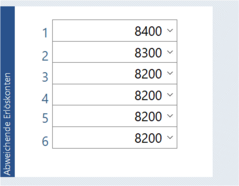
Erlöskonten: pro Kunde können die Erlöskonten, über die die einzelnen Nettosummen in einer Rechnung gebucht werden sollen, voreingestellt werden (richten sich mit dem Einrichtungsassisten von alleine ein). Obiges Bildbeispiel ist nur ein Muster und muss nicht mit Ihren Daten übereinstimmen.